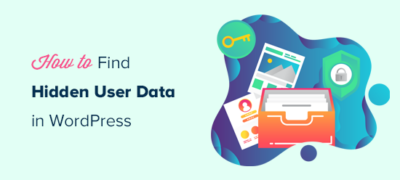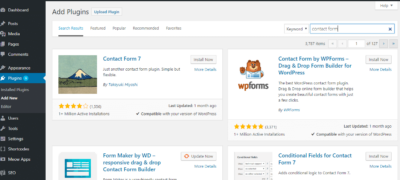许多初学者不知道您的网站具有隐藏的WordPress用户见解…
您是自由职业者,顾问还是管理多作者WordPress网站的人?如果是这样,那么您已经知道反复向客户和用户解释相同的内容是什么感觉。解决此问题的方法之一是提供强大的帮助资源和文档。在本文中,我们将向您展示如何在WordPress管理区域中添加有用的文章和资源的帮助部分。
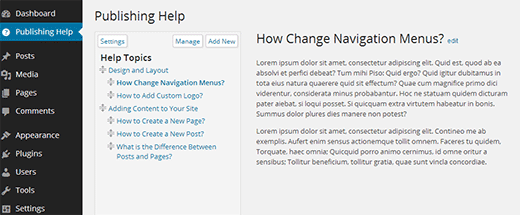
谁需要此帮助部分?
创建多作者WordPress网站的网站,主题,插件和管理员的人员。如果您的用户问类似的问题,那么您需要向您的网站或产品中添加文档。这样可以节省时间并保持理智。
例如,在多作者WordPress网站上,您可以添加帮助部分,以使作者知道他们应如何设置帖子的格式和样式,如何优化图像以及应避免的事情。
这些帮助部分使新团队成员可以轻松加入并适应工作流程。
如果您是WordPress开发人员,则可以使用帮助部分来使客户了解其新网站的功能,如何自定义或进行更改以及应该在哪里寻求更多帮助。
许多WordPress开发人员和网站所有者创建了帮助部分,并链接到我们的初学者指南,WordPress教程和WordPress视频。
在WordPress网站中添加帮助部分
您需要做的第一件事是安装并激活WP Help插件。激活后,该插件将在WordPress管理员的仪表板下方添加一个新的发布帮助菜单项。单击它会将您带到插件的主页。
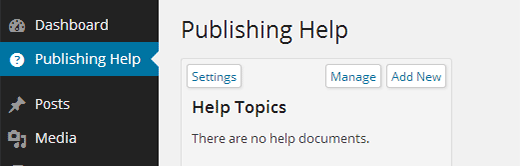
如果要配置插件设置,则只需单击“设置”按钮,插件的设置选项就会出现在页面上。
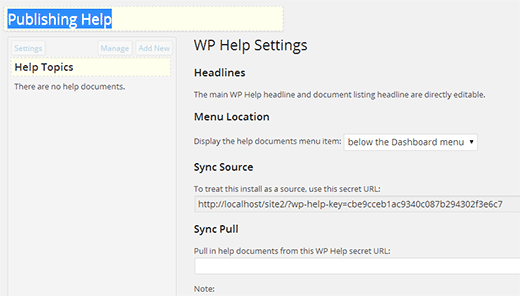
您可以将发布页面的标题和帮助主题的标题更改为所需的任何内容。在“菜单位置”选项下,您可以选择希望菜单项出现的位置。默认位置在“仪表板”菜单项下方。您可以对其进行更改,以将其添加为仪表板下方,仪表板上方或底部,所有菜单项下方的子菜单。
WP帮助的目的是帮助您避免重复回答相同的问题。它带有内置的同步功能,可让您从另一个安装中提取文档作为源。如果要这样做,则需要安装了WP帮助的源站点的秘密URL。只需复制“同步源” URL并将其粘贴到“同步拉”中即可从源中获取所有文档。
完成所有设置选项后,需要单击“保存更改”按钮来存储设置。
在WP帮助中添加新的帮助文档
WP帮助将自定义帖子类型用于文档页面。这种自定义帖子类型是分层的(如pages),这意味着您可以像在WordPress中创建页面一样创建新的文档页面。在发布帮助页面上,只需单击添加新按钮即可添加新的文档页面。
在“添加新帮助文档”屏幕上,您将看到熟悉的WordPress帖子编辑器。您可以添加图像,视频,链接,其他媒体类型,并在帮助文档中使用HTML。您还可以创建父文档或子文档来创建结构良好的文档。
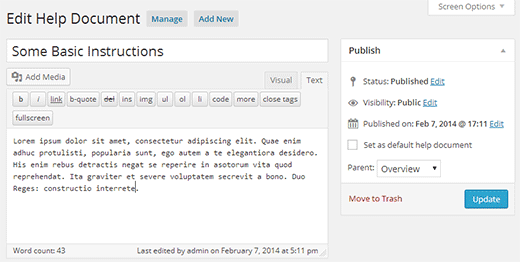
请注意,WP帮助文档仅在管理区域中可见,并且仅对可以创建帖子的用户可见。还值得注意的是,任何可以编辑已发布页面的用户都可以编辑帮助文档。这意味着在具有默认用户角色的WordPress网站上,编辑者和管理员可以编辑和更改帮助文档。而贡献者和作者对其只能读取,并且用户无法读取帮助文档。
如果要在网站的前端添加帮助部分以使其对所有用户可用,则可以在网站上添加“常见问题解答”部分。
我们希望本文能帮助您在WordPress管理员中为用户和客户添加帮助/资源部分。